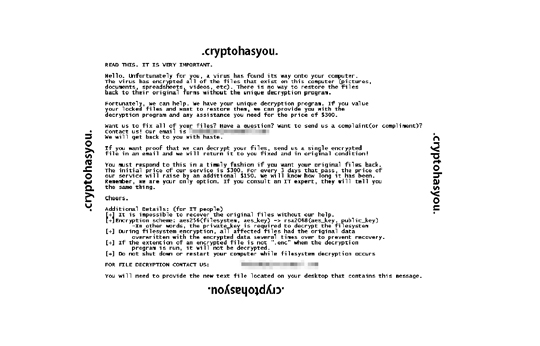RANSOM_CRYPTOHASU
Windows

Tipo de malware
Trojan
Destructivo?
No
Cifrado
Sí
In the Wild:
Sí
Resumen y descripción
Detalles técnicos
Instalación
Infiltra los archivos siguientes:
- %Application Data%\{random characters}.bmp - used as wallpaper
- %Desktop%, %User Profile%, %AllUsersProfile%, %User Temp%, %Application Data%, %AppDataLocal%, %Program Files%\YOUR_FILES_ARE_LOCKED.txt - ransom note
(Nota: %Application Data% es la carpeta Application Data del usuario activo, que en el caso de Windows 98 y ME suele estar ubicada en C:\Windows\Profiles\{nombre de usuario}\Application Data, en el caso de Windows NT en C:\WINNT\Profiles\{nombre de usuario}\Application Data y en el caso de Windows 2000, XP y Server 2003 en C:\Documents and Settings\{nombre de usuario}\Local Settings\Application Data).
. %Program Files% es la carpeta Archivos de programa predeterminada, que suele estar en C:\Archivos de programa).)Otras modificaciones del sistema
Agrega las siguientes entradas de registro:
HKEY_CURRENT_USER\Software\Microsoft\
Windows\CurrentVersion\Run
{random characters} = "%Application Data%\YOUR_FILES_ARE_LOCKED.txt" To display the ransom note every startup
Cambia el fondo de escritorio mediante la modificación de las siguientes entradas de registro:
HKEY_CURRENT_USER\Control Panel\Desktop
Wallpaper = "%Application Data%\{random characters}.bmp"
Este malware establece la imagen siguiente como fondo de escritorio del sistema:
Soluciones
Step 1
Los usuarios de Windows ME y XP, antes de llevar a cabo cualquier exploración, deben comprobar que tienen desactivada la opción Restaurar sistema para permitir la exploración completa del equipo.
Step 3
Eliminar este valor del Registro
Importante: si modifica el Registro de Windows incorrectamente, podría hacer que el sistema funcione mal de manera irreversible. Lleve a cabo este paso solo si sabe cómo hacerlo o si puede contar con ayuda de su administrador del sistema. De lo contrario, lea este artículo de Microsoft antes de modificar el Registro del equipo.
- In HKEY_CURRENT_USER\Software\Microsoft\Windows\CurrentVersion\Run
- {random characters} = "%Application Data%\YOUR_FILES_ARE_LOCKED.txt"
- {random characters} = "%Application Data%\YOUR_FILES_ARE_LOCKED.txt"
Step 4
Buscar y eliminar este archivo
- YOUR_FILES_ARE_LOCKED.txt
- %Application Data%\{random characters}.bmp
Step 5
Explorar el equipo con su producto de Trend Micro para eliminar los archivos detectados como RANSOM_CRYPTOHASU En caso de que el producto de Trend Micro ya haya limpiado, eliminado o puesto en cuarentena los archivos detectados, no serán necesarios más pasos. Puede optar simplemente por eliminar los archivos en cuarentena. Consulte esta página de Base de conocimientos para obtener más información.
Step 6
Restablecer las propiedades del escritorio
Rellene nuestra encuesta!